Kako defragmentirati pogon v operacijskem sistemu Windows 7
Defragmentiranje datotečnega sistema - to besedno zvezo popolnoma slišijo vsi uporabniki od začetka razvoja računalništva na svetu. Na katerem koli računalniku je skoraj neizmerljivo število datotek, ki imajo vse vrste razširitev, ki opravljajo različne naloge. Toda te datoteke niso statične - trajno so izbrisane, zabeležene in spremenjene med operacijskim sistemom. Zmogljivost trdega diska v disku je napolnjena z datotekami, zato računalnik porabi več sredstev za obdelavo, kot je potrebno.
Defragmentiranje trdega diska je zasnovano tako, da maksimira naročanje posnetih datotek. Njihovi deli, ki se nahajajo na različnih mestih, so združeni čim bliže drug drugemu, zato operacijski sistem uporablja veliko manj virov za njihovo obdelavo, fizična obremenitev na trdem disku pa se znatno zmanjša.
Vsebina
Defragmentiranje povezanih diskov v operacijskem sistemu Windows 7
Odstranjevanje je priporočljivo samo na tistih diskih ali particijah, ki so v stalni uporabi. Natančneje, to velja za sistemsko particijo, pa tudi za diske z veliko majhnimi datotekami. Defragmentiranje zbirke filmov in glasbe z več gigabajtov enostavno ne dodaja hitrosti, ampak samo ustvarja nepotrebno obremenitev na trdem disku.
Defragmentacijo lahko izvedete z dodatno programsko opremo ali sistemskimi orodji.
Če uporabnik zaradi nekega razloga ne želi ali ne more uporabiti standardnega defragmentatorja v operacijskem sistemu Windows 7, obstaja velika izbira specializirane programske opreme, ki optimizira diske, da izboljša učinkovitost računalnika. V tem članku bomo obravnavali tri najbolj priljubljene programe.
1. način: Auslogics Disk defrag
Eden najbolj priljubljenih programov, ki je namenjen defragmentiranju in optimizaciji datotečnega sistema na vseh vrstah medijev. Ima klasičen dizajn, jasen vmesnik in veliko pozitivnih pregledov.
- Prenesi Auslogics Disk Defrag . Ko se namestitvena datoteka prenese, jo dvokliknite, da jo odprete. Previdno preučite vsak element, da se izognete neželenim programom.
- Po končani namestitvi se bo program odprl. Glavni meni se takoj prikaže našim očem. Sestavljen je iz treh glavnih delov:
- Seznam medijev, ki so trenutno na voljo za defragmentacijo;
- v samem sredini okna je mapa diska, ki bo v realnem času prikazala spremembe programa med optimizacijo;
- na dnu jezička so na voljo številne informacije o izbranem razdelku.
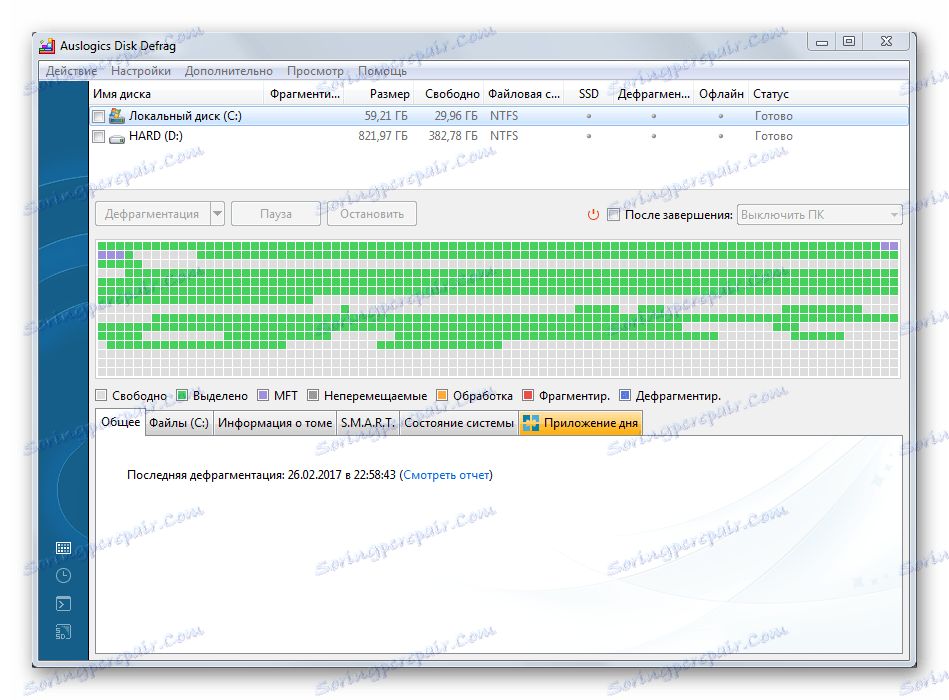
- Z desno miškino tipko kliknite particijo, ki jo želite optimizirati, in v spustnem meniju izberite možnost »Defragmentacija in optimizacija« . Program bo analiziral ta razdelek in nato začel delati na datotečnem sistemu. Trajanje operacije je odvisno od stopnje polnosti diska in njegove celotne velikosti.
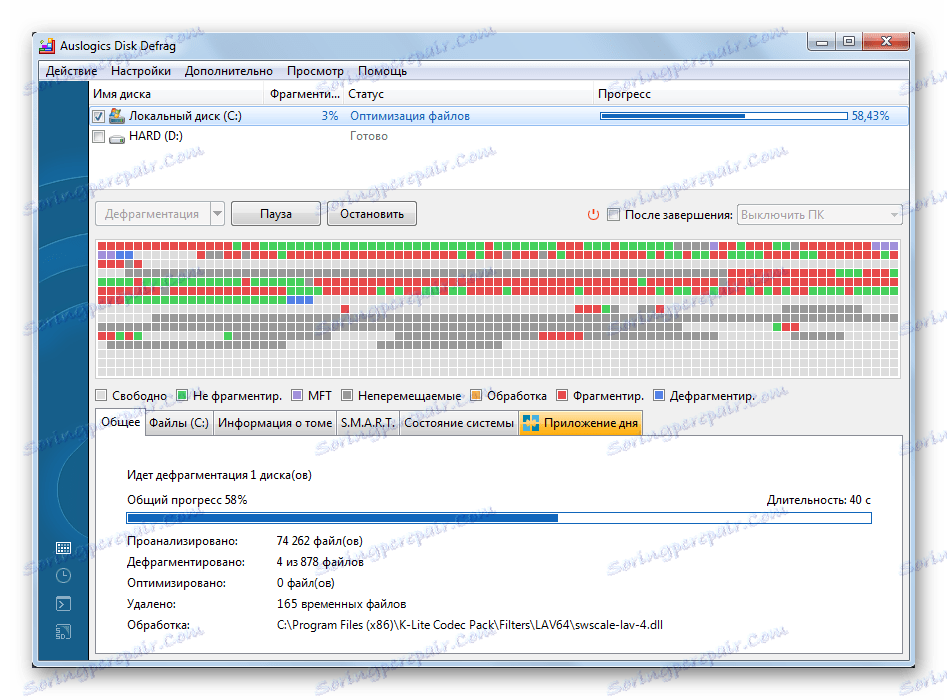
2. način: Smart Defrag
Futuristična zasnova je združena z močno funkcijo, ki bo analizirala vse diske brez težav, zagotovila uporabniku podrobne informacije in nato optimizirala želene particije v skladu z danim algoritmom.
- Za začetek Smart Defrag ga morate prenesti, jo namestite z dvojnim klikom. Previdno odstranite vse gumbe.
- Po namestitvi teče sam. Vmesnik se zelo razlikuje od prejšnje različice, tukaj je pozornost namenjena ločeno za vsak oddelek. Interakcija z izbranim delom se pojavi prek velikega gumba na dnu glavnega okna. Odštevamo, izbiramo potrebne razdelke za optimizacijo, nato pa desno od velikega gumba na puščici. V spustnem meniju izberite »Defragmentiraj in optimiraj« .
- Odprlo se bo naslednje okno, v katerem bo podobno kot prejšnji program prikazan diskovni zemljevid, kjer bo uporabnik lahko opazoval spremembe v datotečnem sistemu particij.
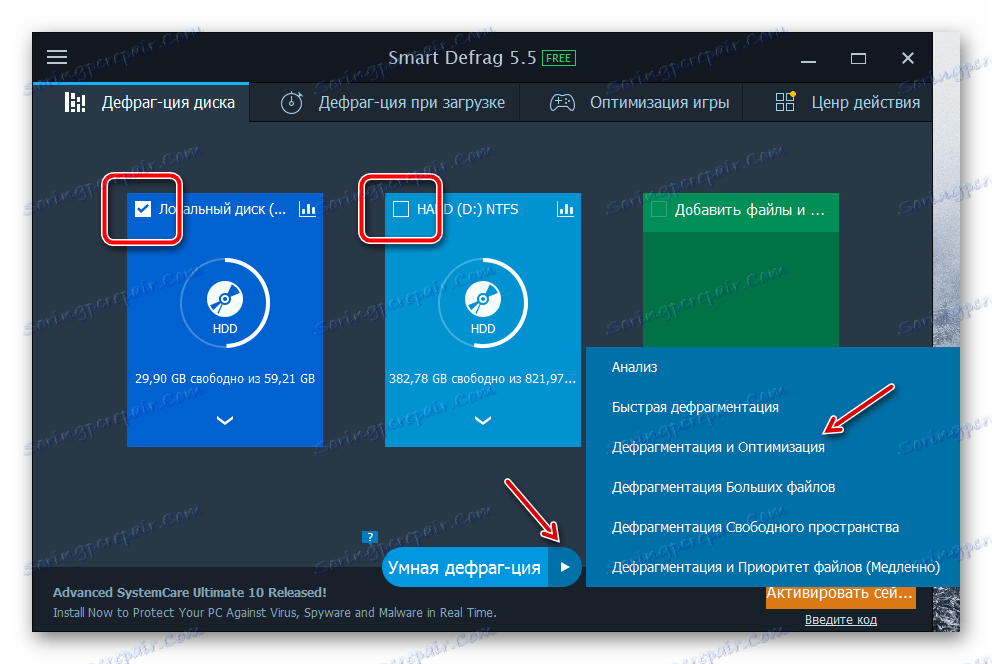
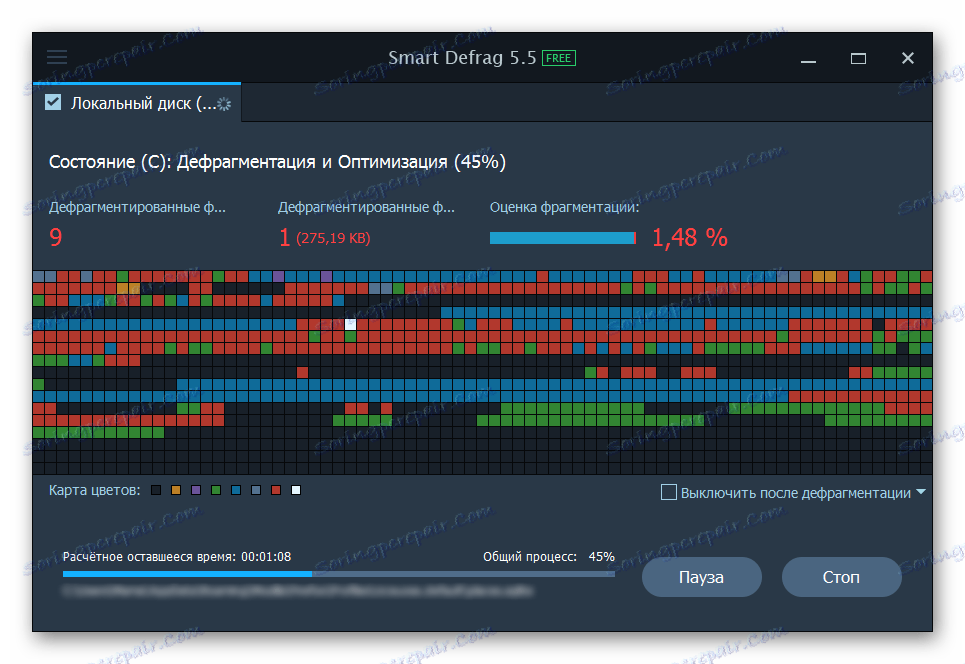
Metoda 3: Defraggler
Znani defragmenter, ki je znan po svoji preprostosti in hitrosti, hkrati je močno orodje za pravilno urejanje datotečnega sistema.
- Prenesite namestitveni paket Defraggler . Zaženite to, sledite navodilom.
- Ko je namestitev končana, odprite program z bližnjico z namizja, če se ne odpre. Uporabnik bo videl zelo znani vmesnik, ki je že bil v prvem programu. Delamo po analogiji - v izbranem razdelku z desno tipko miške kliknite v spustnem meniju izberemo postavko »Defragmentiranje diska« .
- Program bo začel defragmentirati, kar bo trajalo nekaj časa.
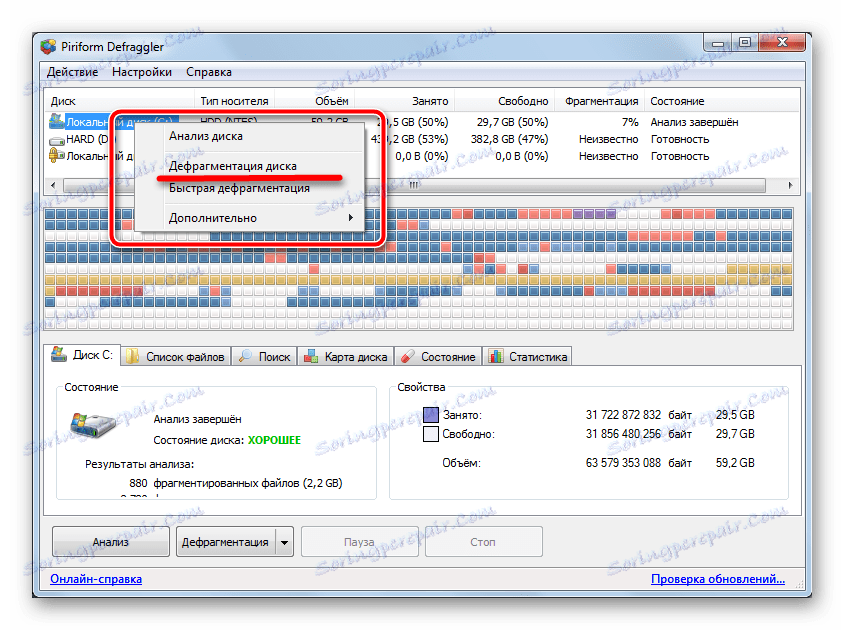
4. način: Uporabite standardni defragmentator sistema Windows
- Na namizju dvokliknite ikono »Moj računalnik« in odpre se okno, v katerem bodo prikazani vsi trdi diski, ki so trenutno priključeni na računalnik.
- Nato morate izbrati disk ali particijo, s katero bomo delali. Glede na najpogostejše delo v defragmentaciji zahteva sistemsko particijo, je tudi pogon "(C :)" . Postavite kazalko na njo in jo kliknite z desno miškino tipko in pokličite kontekstni meni. V njej se bo zanimalo zadnje postavko "Lastnosti" , ki ga morate enkrat klikniti z levo miškino tipko.
- V odprtem oknu odprite zavihek "Orodja" , nato v razdelku "Defragmentator diska" kliknite gumb "Defragmentacija zagona ..." .
- V odprtem oknu se prikažejo samo tiste diske, ki jih je mogoče trenutno analizirati ali defragmentirati. Za vsak disk na dnu okna so na voljo dva gumba, ki opravljajo osnovne funkcije tega orodja:
- "Analizirajte disk" - določi se odstotek razdrobljenih datotek. Njihovo število bo uporabnikom prikazano na podlagi teh podatkov in zaključi, ali je potrebno optimizirati diske.
- "Defragmentiranje diska" - zažene postopek organiziranja datotek na izbrani particiji ali disku. Če želite hkrati zagnati defragmentacijo na več diskih, držite tipko "CTRL" na tipkovnici in izberite potrebne elemente, tako da jih kliknete z levim gumbom.
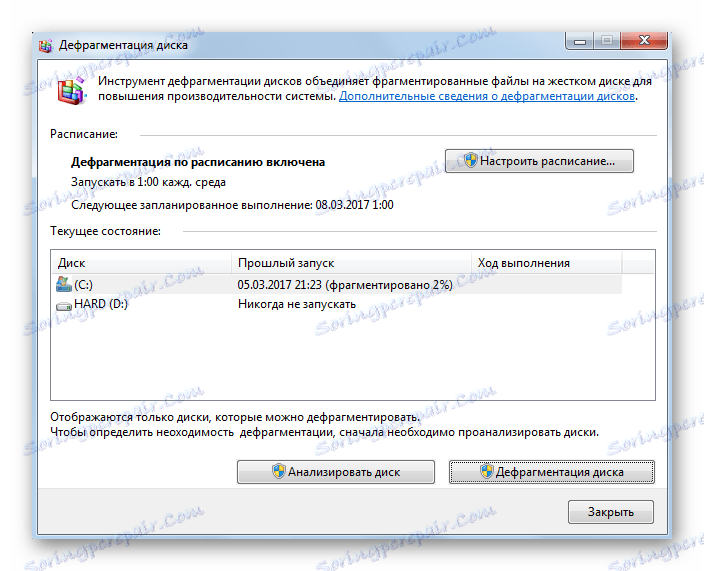
- Odvisno od velikosti in velikosti datoteke izbrane particije / particij, kot tudi odstotek fragmentacije, lahko optimizacija traja od 15 minut do nekaj ur. Ob uspešnem zaključku operacijski sistem s standardnim piskom in obvestilom opozori v delovnem oknu instrumenta.
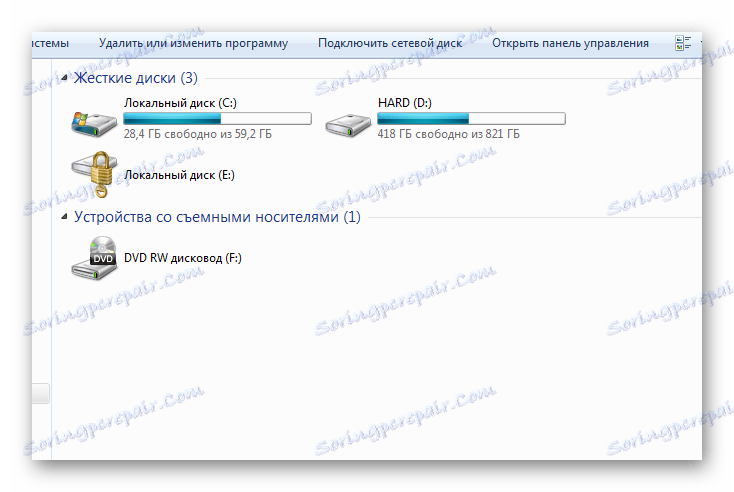

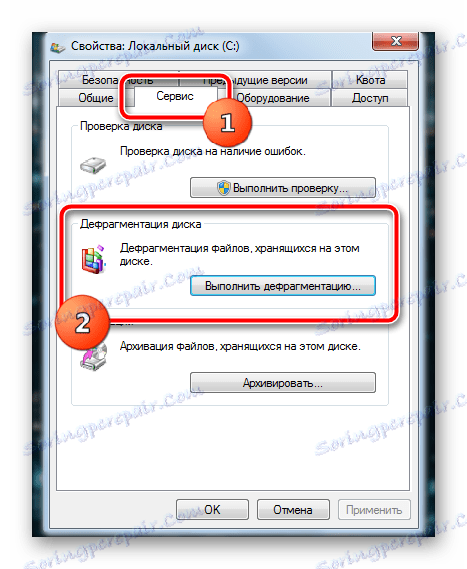
Defragmentacija je zaželena, ko odstotek analize presega 15% za sistemsko particijo in 50% za ostale. Stalno vzdrževanje naročila na mestu datotek na diskih bo znatno pospešilo odziv sistema in povečalo učinkovitost dela uporabnika na računalniku.